手机填文件怎么放照片,如今手机已经成为我们生活中必不可少的工具之一,它不仅可以用来打电话、发短信,还可以用于处理文件和编辑表格,对于很多人来说,在手机上添加照片和在Excel表格中插入图片可能仍然是一项挑战。究竟该如何在手机上填写文件并成功地将照片嵌入其中呢?接下来我们将一起探讨这个问题,并分享一些实用的方法。无论您是需要将照片添加到文件中以备工作或娱乐,或者需要在Excel表格中插入图片以更直观地展示数据,本文将为您提供一些简单易行的技巧和建议。让我们一起来学习如何在手机上高效地处理文件和表格,轻松实现您的目标。
怎么在手机Excel表格中添加图片
操作方法:
1.先到手机桌面点击手机Excel图标,进入到软件界面。
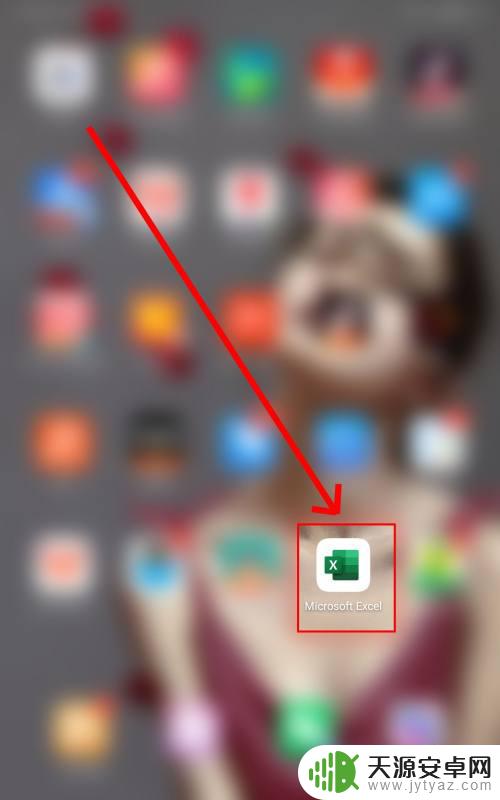
2.在软件打开后,我们点击右上角的加号进行表格文档的新建。
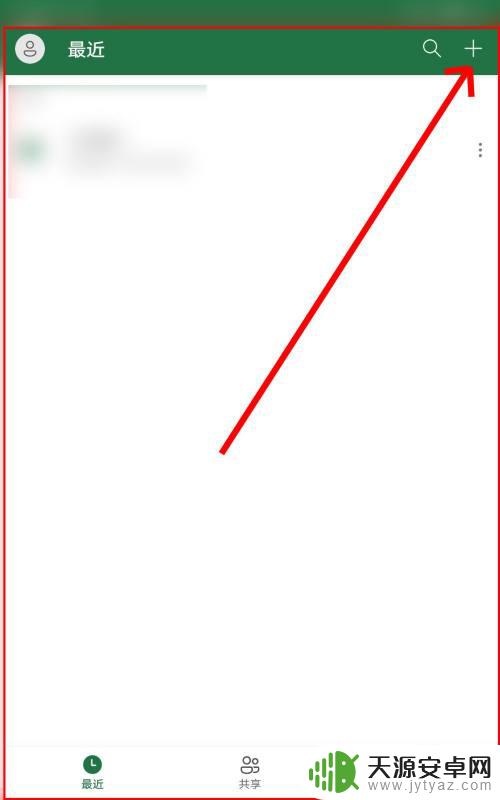
3.输入表格数据,我们点击页面底部的三角形按钮,然后点击插入菜单。
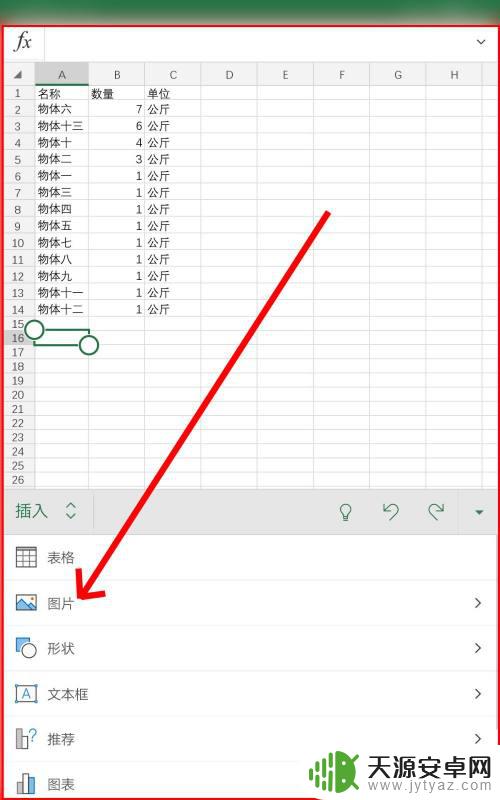
4.在插入菜单的选项中,我们点击图片。在图片的子菜单中点击图片或者相机。
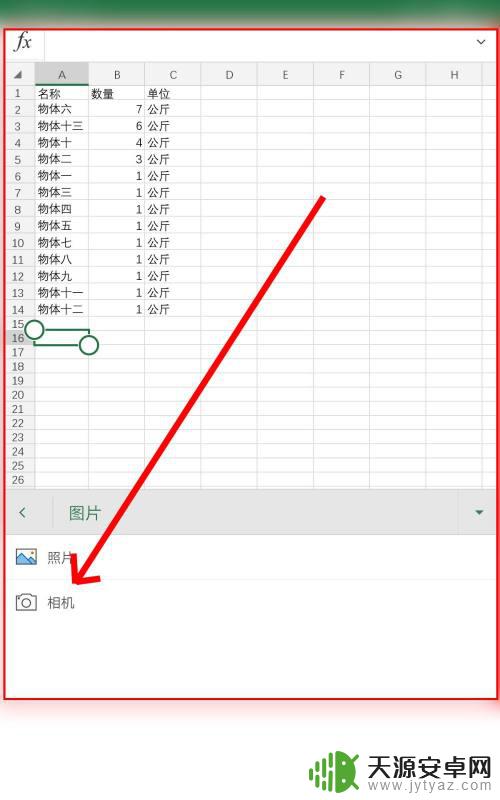
5.我们点击图片之后,从手机相册内选择一张图片。再点击确定按钮让其插入到表格中。
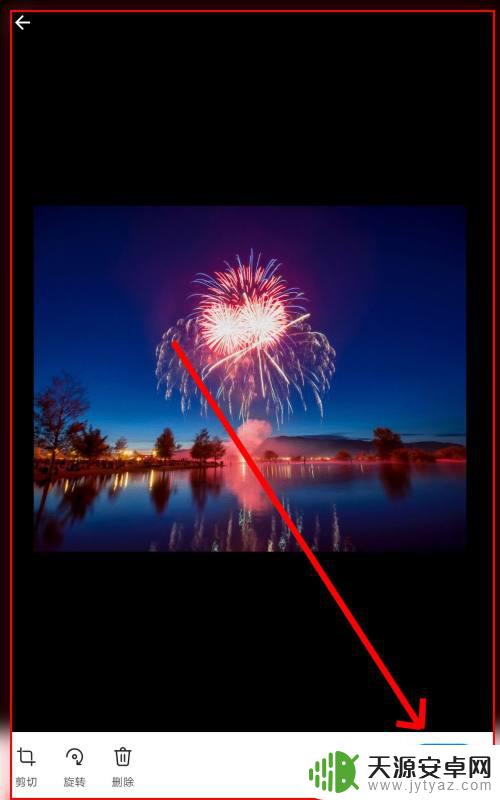
6.点击图片让其四周出现调整手柄,改变图片大小让其与表格相适应。完成所有的编辑工作。
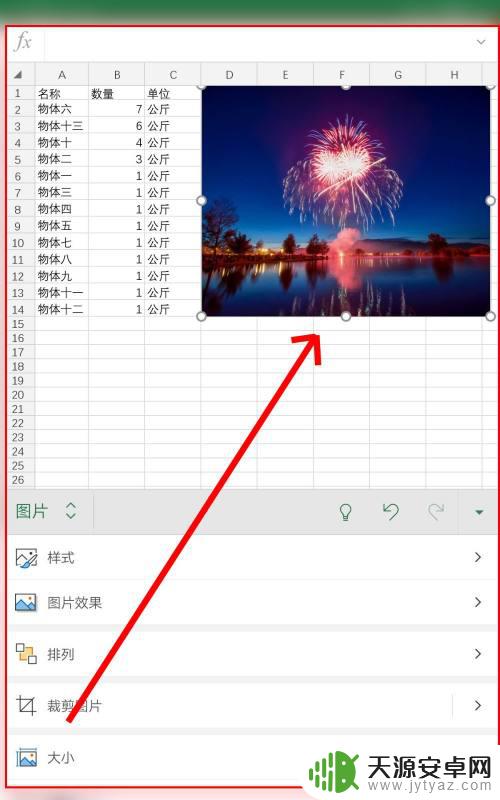
以上就是手机上如何在文件中添加照片的全部内容,如果你也遇到了同样的问题,请参照小编的方法进行处理,希望这些方法能对你有所帮助。









